Kodi est l'un des principaux lecteurs multimédias open source compatibles avec différents appareils, y compris les consoles. Les utilisateurs peuvent facilement diffuser des vidéos, audios et même écouter des podcasts en toute simplicité. Ces caractéristiques, combiné avec des options personnalisables, rendre l'expérience encore plus intéressante.
 Exode de Kodi
Exode de Kodi
Kodi s'appuie fortement sur sa fonction de recherche grâce à laquelle les utilisateurs peuvent rechercher du contenu et des artistes à suivre., etc. Si la recherche ne fonctionne pas, il sera très difficile de naviguer sur Kodi et, dans beaucoup de cas, ça va devenir inutile. Récemment, Il y a eu de nombreux rapports d'utilisateurs selon lesquels la recherche Kodi Exodus cesse de fonctionner. Dans cet article, nous discuterons du problème et fournirons des solutions pour le résoudre.
Qu'est-ce qui fait que la recherche Kodi Exodus ne fonctionne pas?
Certaines des raisons pour lesquelles la recherche Kodi Exodus ne fonctionne pas incluent, entre autres:
-
Vous avez défini de mauvais filtres qui peuvent limiter votre recherche et vous donner l'illusion que votre recherche ne fonctionne pas.
-
La clé API qui se rapporte à la fonction de recherche sur Kodi est interdite.
-
Votre connexion Internet ne fonctionne pas correctement et cela pourrait limiter la fonction de recherche si elle n'est pas ouverte (pas de pare-feu ni de serveurs proxy).
Avant de continuer avec les solutions, assurez-vous que votre connexion Internet est ouverte et que vous n'utilisez aucune connexion dans aucune institution ou lieu public. Ces connexions utilisent généralement des serveurs proxy qui peuvent limiter la connectivité de certains modules.
Solution 1: vérifiez vos filtres de recherche
Kodi a une option de filtre de recherche qui permet aux utilisateurs de filtrer les résultats de recherche. Dans certains cas, les utilisateurs ont activé le filtre de recherche, qui a filtré la recherche et n'a pas montré tous les résultats. Vous devez vérifier les informations sous les options de recherche et localiser les filtres de recherche. Les filtres de recherche tels que non surveillés ou surveillés pourraient limiter votre capacité de recherche et vous donner l'illusion que le module de recherche ne fonctionne pas.
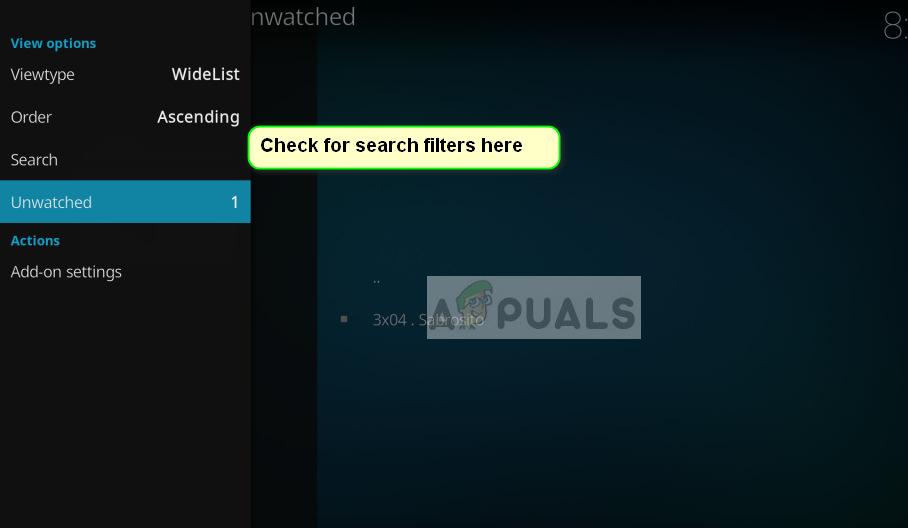 Filtres de recherche d'Exode
Filtres de recherche d'Exode
Redémarrez l'application après avoir appliqué les filtres de recherche et vérifiez si le problème est résolu.
Solution 2: vider le cache
Le cache de Kodi contient des informations temporaires que l'application utilise pour effectuer ses opérations. Ces données sont activement utilisées non seulement dans la recherche mais aussi dans d'autres modules. Si le cache est corrompu ou contient de mauvaises données, certaines fonctions peuvent ne pas fonctionner comme prévu.
Donc, nous vous recommandons de vider votre cache dans Exodus et de voir si cela fonctionne. Certaines de vos préférences peuvent être perdues et vous devrez peut-être les réinitialiser à l'avenir.
-
Sur votre Kodi, cliquez sur Plugins et sélectionnez Exodus dans la fenêtre de droite de votre écran.
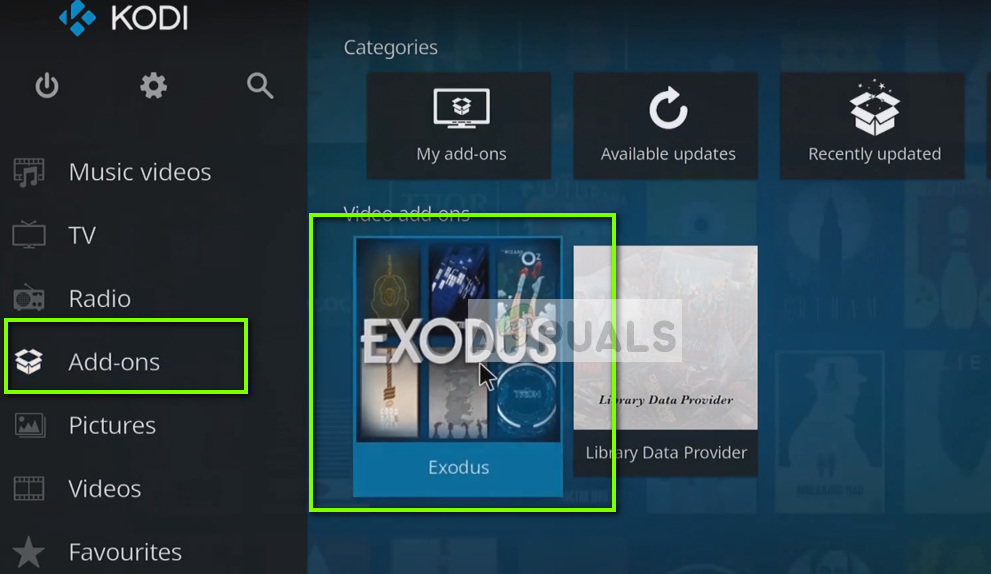 Accessoire d'exode
Accessoire d'exode
-
Une fois dans le nouveau menu, sélectionnez Outils dans la fenêtre suivante.
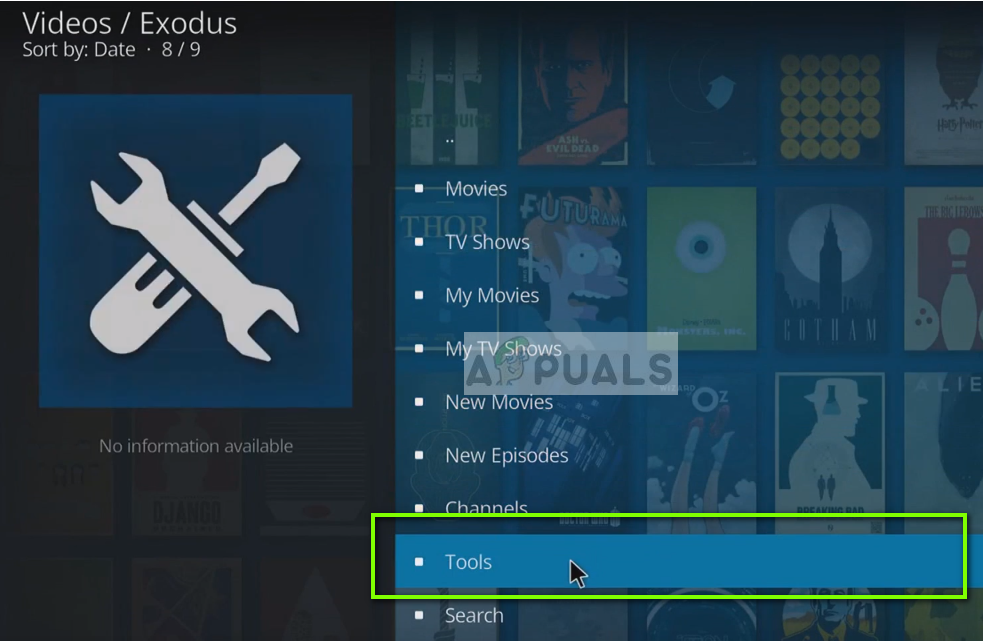 Outils – Exode
Outils – Exode
-
Naviguez maintenant vers le bas de la liste Outils et sélectionnez Exodus: Vider le cache.
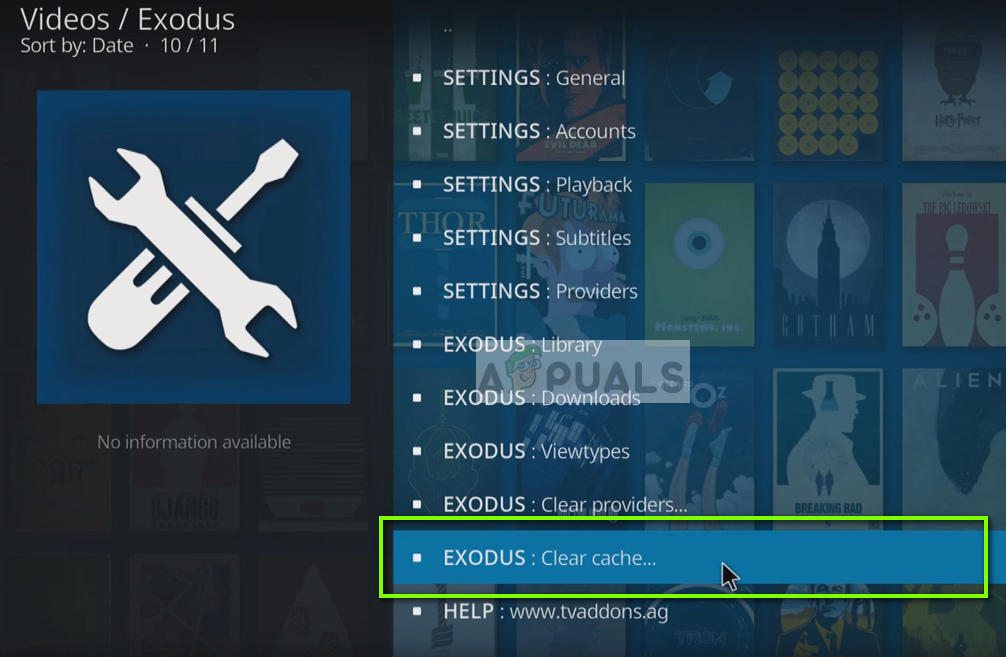 Vider le cache – Exode
Vider le cache – Exode
-
Vous serez invité à confirmer avant de continuer. Appuyer sur OK. Votre cache va maintenant être réinitialisé. Redémarrez l'application correctement et vérifiez si la recherche fonctionne comme prévu.
Solution 3: enregistrer la clé API avec Trakt
Il y a eu de nombreux cas où l'API de recherche a cessé de fonctionner en raison de problèmes techniques ou de vérification. Il existe une méthode détaillée sur la façon de gérer cette situation, mais cela implique de nombreuses étapes. Alors prenez un peu de temps et soyez patient lorsque vous suivez cette solution. Assurez-vous de suivre toutes les étapes et ne manquez pas une étape au milieu.
Ces étapes sont illustrées sur la façon d'effectuer les étapes sur un Fire TV. Vous pouvez le répliquer sur n'importe quel système en conséquence. Fire TV et Windows PC sont également censés être tous les deux sur le même réseau Wi-Fi.
-
Vous devrez peut-être créer un compte Trakt personnel avant de pouvoir enregistrer une nouvelle application. Après avoir créé un nouveau compte, accédez à la page de l'application Trakt New pour enregistrer une nouvelle application.
-
Entrez n'importe quel nom unique dans la zone de nom (il est recommandé de choisir un nom unique).
-
Dans la zone URI de redirection, écris ce qui suit:
urne:ietf:par:serment:2.0:oob
-
Cliquez maintenant sur Enregistrer l'application. Vous serez redirigé vers votre panneau de contrôle où vous trouverez l'identification client et le code secret. Nous reviendrons sur ces informations plus tard..
Sur Fire TV / Bâton de feu
-
Téléchargez ES Explorer sur votre appareil.
-
Une fois téléchargé, ouvrez-le et naviguez jusqu'à la fin. Maintenant, sélectionnez Afficher les fichiers cachés.
-
À présent, tout en restant à l'intérieur de l'ES Explorer, faites défiler jusqu'à Réseau, puis Remote Manager et allumez-le.
-
Notez maintenant l'adresse FTP que vous verrez à l'écran.
Et PC
-
Appuyez sur Windows + E pour ouvrir l'explorateur de fichiers. À présent, dans la barre d'adresse en haut de l'écran, entrez l'adresse FTP que nous venons de remarquer à l'étape 4 des étapes précédentes. Maintenant, de nombreux dossiers présents sur votre téléviseur seront remplis / Bâton de feu.
-
Naviguez maintenant vers l'adresse suivante:
Android/data/org.xbmc.kodi/files/addons/plugin.video.exodus/ressources/lib/modules/
-
Copiez maintenant le fichier »trakt. py »et collez-le sur votre bureau. Assurez-vous d'obtenir le fichier exact (non “trakt.pyo”).
-
Faites un clic droit sur le fichier et sélectionnez Modifier avec le Bloc-notes. Localisez maintenant V2_API_KEY et remplacez la valeur dans »par l'ID client de votre tableau de bord dans Trakt. Recherchez maintenant CLIENT_SECRET et remplacez la valeur à l'intérieur »par l'ID secret de votre client de tableau de bord dans Trakt.
-
Enregistrer le fichier modifié. Maintenant, copiez le fichier et collez-le dans la fenêtre Fire TV à partir de laquelle nous l'avons copié en premier lieu. On vous demandera probablement si le fichier existe déjà. Appuyez sur Oui pour le remplacer.
Sur Fire TV / Bâton de feu
Redémarrez votre Fire TV / Fire Stick et vérifiez si la fonction de recherche fonctionne à nouveau comme prévu sans problème.






